如今安装系统无需光盘,只需下载系统文件到u盘,制作启动盘并设置电脑从u盘启动即可完成安装。
1、 下载一款U盘启动盘制作工具即可,种类繁多,任选其一。

2、 安装U盘启动盘制作工具并进入下一步操作。

3、 制作启动盘前,需先将U盘内所有文件剪切到电脑,避免格式化导致数据丢失。

4、 双击刚刚安装的U盘启动盘制作程序即可。

5、 插入U盘后点击一键制作,即可完成启动盘制作,完成后该U盘便具备启动功能。
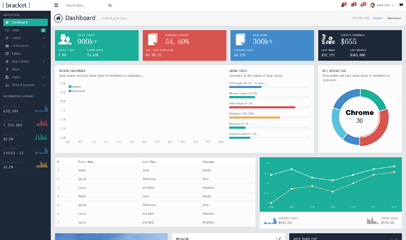
Bracket是一套充分响应式布局后台管理系统模板,基于Bootstrap3和jQuery插件制作,自适应屏幕分辨率大小,兼容PC端和手机、平板等移动端设备,全套模板,包含注册页、登录页、仪表盘、邮件、表格布局、表单验证、窗体向导、文本编辑器、代码编辑器、UI元素、按钮、图标、活版印刷、警报和通知、标签、滑块、图形与图表、面板和部件、地图、日历、媒体管理器、时间表、博客列表、博客单页、用户目录、轮
 358
358


6、 电脑设置U盘启动通常在开机时按Del键进入,若无效,可搜索对应品牌电脑的BIOS快捷键。华硕机型在开机画面出现时按ESC键,再选择U盘作为启动项即可。

7、 进入BIOS界面后,切换至BOOT选项,将光标移至Boot option 1并按回车确认。

8、 选择flash disk后按回车确认,再按F10保存设置即可。

以上就是U盘启动盘制作与启动设置的详细内容,更多请关注php中文网其它相关文章!

每个人都需要一台速度更快、更稳定的 PC。随着时间的推移,垃圾文件、旧注册表数据和不必要的后台进程会占用资源并降低性能。幸运的是,许多工具可以让 Windows 保持平稳运行。




Copyright 2014-2025 https://www.php.cn/ All Rights Reserved | php.cn | 湘ICP备2023035733号